YouTube-DL GUI es una aplicación front-end paraherramienta de línea de comandos YouTube-DL. El programa está diseñado para eliminar la complejidad del uso de YouTube-DL desde la línea de comandos y hacer que sea mucho más fácil guardar guardar videos de YouTube en Linux sin conexión.
La aplicación tiene un muy simple,Interfaz de usuario sencilla, con configuraciones de cambio rápido y compatible con múltiples formatos de video y audio, por lo que es el reemplazo perfecto para cualquier otro video de YouTube que guarde la aplicación en Linux hoy en día.
Instalar la interfaz gráfica de usuario de YouTube-Dl
La instalación de la aplicación YouTube-DL GUI puede serhecho de dos maneras diferentes. Oficialmente, el desarrollador admite un PPA para Ubuntu, paquetes DEB descargables para Debian, un paquete Arch AUR y un paquete Python.
Para poner esta aplicación en funcionamiento en su sistema operativo Linux, abra una ventana de terminal presionando Ctrl + Alt + T o Ctrl + Shift + T y siga las instrucciones a continuación que correspondan con su distribución.
Ubuntu
El desarrollador de la aplicación GUI YouTubeDL permite a los usuarios de Ubuntu Linux instalar rápidamente el programa con un PPA de terceros. Para que funcione, abra una ventana de terminal y use el add-apt-repository mando.
Nota: el PPA actualmente es compatible con las versiones de Ubuntu 18.04 LTS y 18.10. Todavía no es compatible con 19.04. Para que funcione en esta versión, intente seguir las instrucciones de Debian.
sudo add-apt-repository ppa:nilarimogard/webupd8
Con el nuevo PPA configurado en su sistema Ubuntu Linux, ejecute el actualizar mando.
sudo apt update
Siguiendo el comando de actualización, puede obtener la última versión del paquete de la GUI de YouTubeDL.
sudo apt install youtube-dlg
Debian
Los usuarios de Debian no deberían tener problemas para descargar el paquete DEB de la GUI de YouTubeDL en sus computadoras e instalarlo a través de dpkg. En Debian 10, los usuarios deben descargar la versión Ubuntu 18.04 LTS Bionic. Los usuarios de Debian 9 deberían tomar el Xenial 16.04.
Nota: Debian 8 actualmente no puede funcionar con ningún paquete disponible en el repositorio de la GUI de YouTubeDL. Antes de continuar, actualice a Debian 9 o 10.
Debian 10
wget http://ppa.launchpad.net/nilarimogard/webupd8/ubuntu/pool/main/y/youtube-dlg/youtube-dlg_0.4-1~webupd8~bionic9_all.deb sudo dpkg -i youtube-dlg_0.4-1~webupd8~bionic9_all.deb sudo apt-get install -f
Debian 9
wget http://ppa.launchpad.net/nilarimogard/webupd8/ubuntu/pool/main/y/youtube-dlg/youtube-dlg_0.4-1~webupd8~xenial4_all.deb sudo dpkg -i youtube-dlg_0.4-1~webupd8~xenial4_all.deb sudo apt-get install -f
Arch Linux
Hay un paquete AUR de la interfaz gráfica de usuario de YouTubeDL disponible para los usuarios de Arch Linux, por lo que si no desea utilizar la versión Flatpak o Snap, instale esta versión.
Para iniciar la instalación de AUR, use el Pacman ordenar y tomar los paquetes Git y Base-devel.
sudo pacman -S base-devel git
A continuación, use el programa Git para descargar el ayudante Trizen AUR. Con esta aplicación, obtener las dependencias necesarias es mucho más rápido.
git clone https://aur.archlinux.org/trizen.git cd trizen makepkg -sri
Finalmente, use la aplicación Trizen para instalar la aplicación GUI YouTubeDL en su PC Arch Linux.
trizen -S youtube-dl-gui-git
Fedora
Fedora Linux extrañamente no tiene ningún soporte de los desarrolladores de la aplicación GUI YouTubeDL. En cambio, si desea utilizarlo, debe obtenerlo a través del instalador de paquetes de Python.
Para que el paquete Python funcione, abra una terminal y haga lo siguiente.
Nota: debe tener Python Pip en Fedora para que esto funcione. Más información aquí.
pip install youtube-dlg==0.4OpenSUSE
YouTubeDL GUI está disponible en la tienda de software OpenSUSE, por lo que es fácil hacer que el programa funcione en cada versión relevante de SUSE.
Dirígete a la página de OBS para YouTubeDL GUI, desplázate hacia abajo y encuentra tu versión de OpenSUSE, y haz clic en el botón "1-Click install" para comenzar.
Guarde videos de YouTube como Mp3 con la interfaz gráfica de usuario de YouTube-DL
Una de las razones más comunes por las que los usuarios desean guardarLos videos de YouTube son que quieren convertir un video en un archivo de música para su colección. Con YouTube-DL, este proceso se realiza con un argumento de línea de comandos largo y a veces confuso. En contraste, la GUI de YouTubeDL ofrece una pestaña de "Audio" fácil de entender.
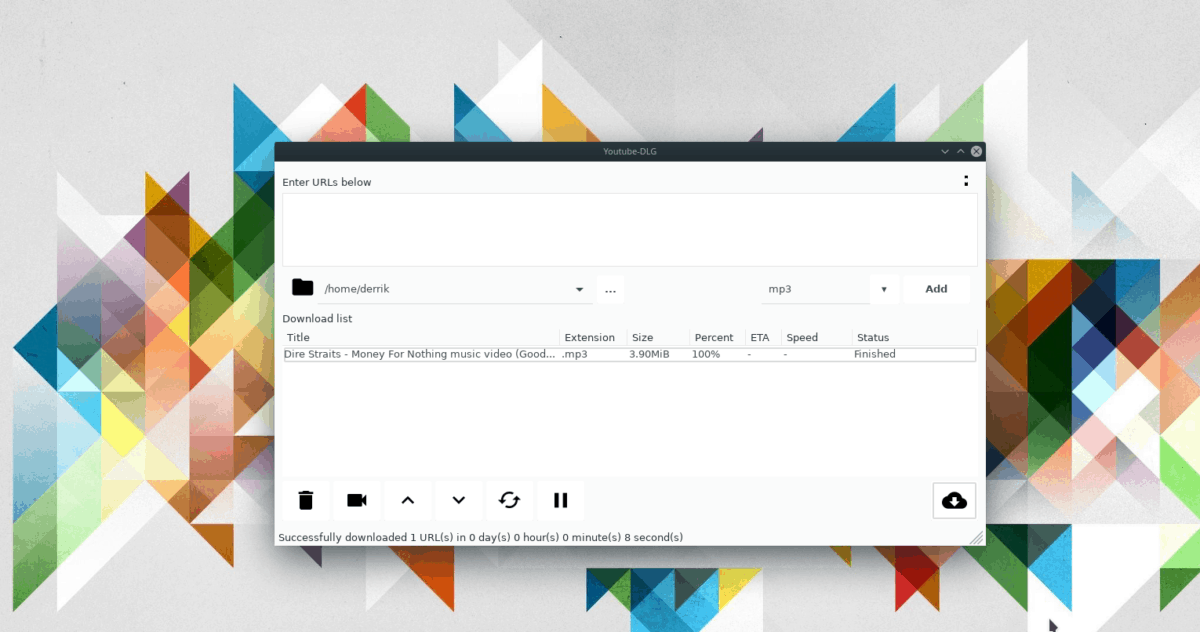
Para guardar su video favorito de YouTube en su PC con Linux como una canción, haga lo siguiente.
Paso 1: Vaya a YouTube.com y encuentre su video musical favorito, video de canción, etc. y cópielo en el portapapeles.
Paso 2: Abra la aplicación GUI YouTubeDL en su escritorio Linux.
Paso 3: Pegue la URL del video de YouTube en el cuadro debajo del texto que dice "Ingrese las URL a continuación".
Paso 4: Busque el menú desplegable a la derecha y configúrelo en "MP3". Luego, haga clic en "Agregar".
Paso 5: Haga clic en el botón de la nube en la parte inferior derecha para comenzar la codificación. Cuando finalice el proceso, su archivo MP3 recién creado estará en / inicio / nombre de usuario /.
Guarde videos de YouTube como Mp4 con la interfaz gráfica de usuario de YouTube-DL
Muchas personas optan por guardar videos de YouTube como MP4archivos para ver sin conexión debido a conexiones de red lentas o intermitentes. Con YouTube-DL, los usuarios necesitan especificar argumentos de códec, etc. manualmente. En contraste, la GUI de YouTube-DL hace que sea tan fácil como hacer clic en una opción en un menú.
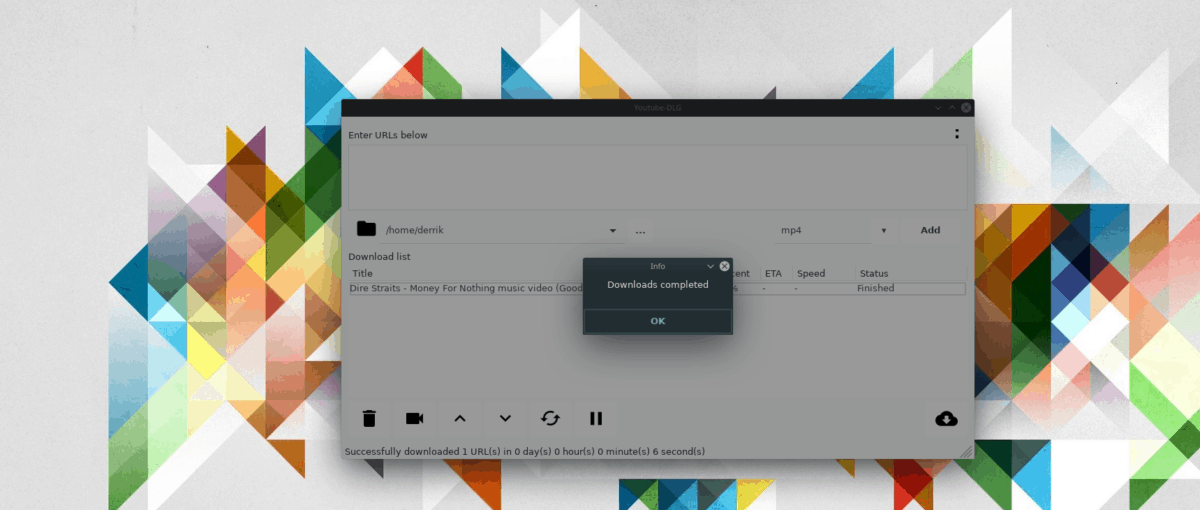
Para guardar un video de YouTube como MP4 en su escritorio Linux, siga las instrucciones paso a paso a continuación.
Paso 1: Vaya a YouTube.com, busque un video que desee guardar como archivo MP4 en su computadora y copie la URL en su portapapeles.
Paso 2: Abra la herramienta de la GUI de YouTubeDL y pegue la URL en el cuadro que dice "Ingrese las URL a continuación".
Paso 3: Busque el cuadro desplegable a la derecha y configúrelo en "MP4". Luego haga clic en "Agregar".
Paso 4: Haga clic en el botón de la nube en la parte inferior derecha para comenzar la codificación. Cuando el video se está guardando, se podrá ver en / inicio / nombre de usuario / en tu ordenador.





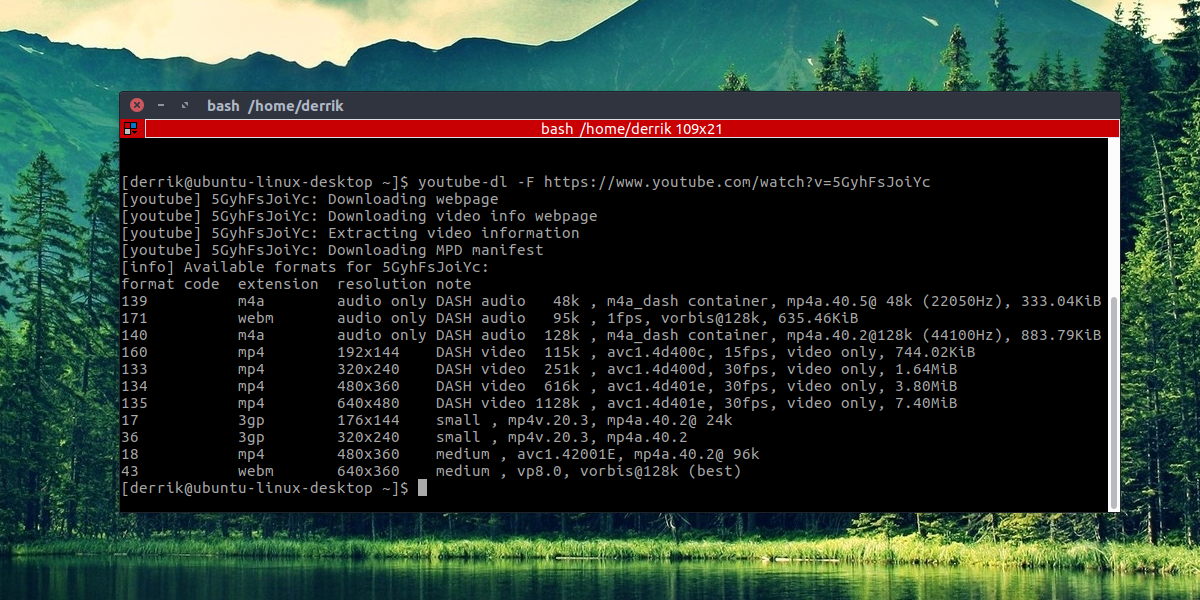






Comentarios